filmov
tv
Дизайн брошюры в CorelDraw X6. Часть 1
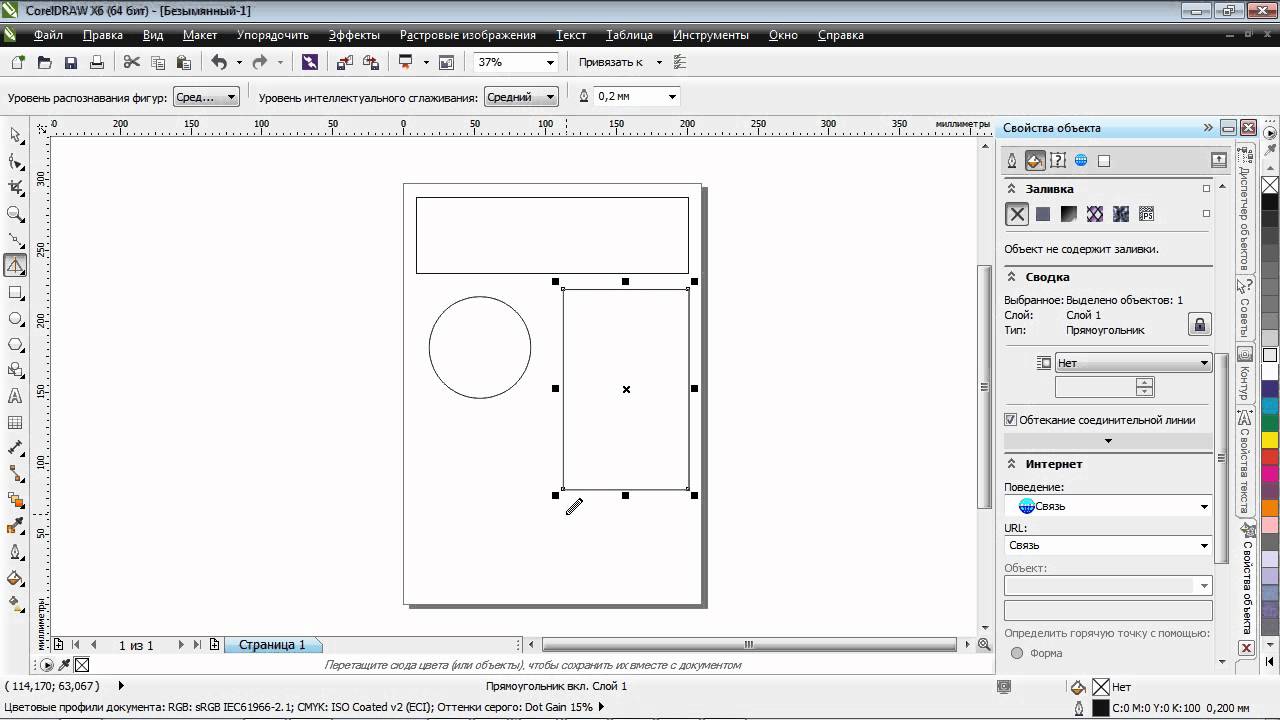
Показать описание
В CorelDRAW X6 вы можете использовать различные инструменты и подходы для создания макета брошюры. Но работая с таблицами, вы сделаете это быстрее и удобнее.
Для начала, конечно, вам понадобится эскиз. Его можно сделать на бумаге, но мы научимся делать его непосредственно в программе CorelDRAW X6.
Для этого воспользуемся инструментом «Интеллектуальное рисование». Нарисуйте от руки любой примитив: круг, прямоугольник, квадрат -- и программа сама распознает его и выстроит правильную форму.
Итак, когда эскиз будет готов, сосчитаем число столбцов и строк для будущей таблицы.
Вы можете создать таблицу двумя способами: при помощи панели слева и «Инструментов таблицы» или воспользовавшись меню «Таблица» и выбрав команду «Создать новую таблицу». В появившемся диалоговом окне вы можете ввести точное количество строк и столбцов, а также уточнить размер таблицы.
Разместите таблицу так, чтобы она примерно соответствовала нарисованным секциям страницы. Затем откройте контекстное меню и заблокируйте таблицу. Выберите созданные ранее объекты и удалите их.
О том, что делать с макетом брошюры дальше, мы расскажем во второй части урока.
Для начала, конечно, вам понадобится эскиз. Его можно сделать на бумаге, но мы научимся делать его непосредственно в программе CorelDRAW X6.
Для этого воспользуемся инструментом «Интеллектуальное рисование». Нарисуйте от руки любой примитив: круг, прямоугольник, квадрат -- и программа сама распознает его и выстроит правильную форму.
Итак, когда эскиз будет готов, сосчитаем число столбцов и строк для будущей таблицы.
Вы можете создать таблицу двумя способами: при помощи панели слева и «Инструментов таблицы» или воспользовавшись меню «Таблица» и выбрав команду «Создать новую таблицу». В появившемся диалоговом окне вы можете ввести точное количество строк и столбцов, а также уточнить размер таблицы.
Разместите таблицу так, чтобы она примерно соответствовала нарисованным секциям страницы. Затем откройте контекстное меню и заблокируйте таблицу. Выберите созданные ранее объекты и удалите их.
О том, что делать с макетом брошюры дальше, мы расскажем во второй части урока.
 0:01:43
0:01:43
 0:02:05
0:02:05
 0:01:43
0:01:43
 0:03:47
0:03:47
 0:02:05
0:02:05
 0:31:16
0:31:16
 0:25:05
0:25:05
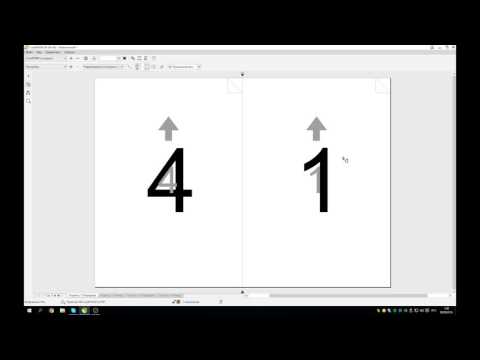 0:04:54
0:04:54
 0:04:40
0:04:40
 0:02:08
0:02:08
 0:11:18
0:11:18
 0:02:38
0:02:38
 0:02:27
0:02:27
 0:11:03
0:11:03
 0:03:13
0:03:13
 0:06:34
0:06:34
 0:09:02
0:09:02
 0:15:25
0:15:25
 0:02:48
0:02:48
 0:21:42
0:21:42
 0:02:38
0:02:38
 0:30:38
0:30:38
 0:02:11
0:02:11
 0:02:09
0:02:09